Cara Screenshot di Laptop, Ikuti Langkah-langkahnya
Konten dari Pengguna
11 Maret 2021 17:32 WIB
Tulisan dari Berita Update tidak mewakili pandangan dari redaksi kumparan
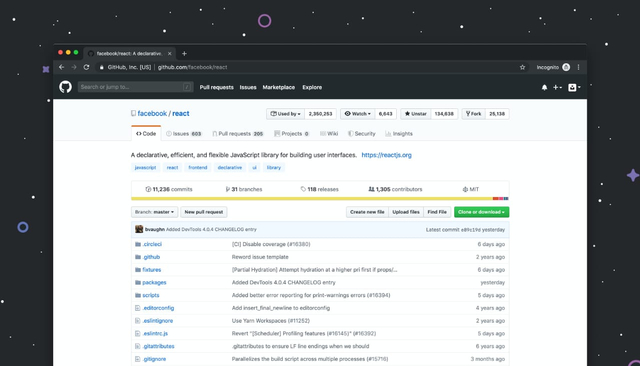
ADVERTISEMENT
Menurut S. Aripin dkk (2016: 51-58) agar screenshot yang kita ambil di laptop sempurna dan bagus, tentunya kita membutuhkan gambar dengan resolusi tinggi, gambar dengan resolusi tinggi apabila dibesarkan gambar tidak akan terlihat blur atau pecah. Meningkatkan perbaikan kualitas citra pada hasil screenshot memiliki gambar yang kaya, akan tetapi tidak semua citra hasil screenshot memiliki tampilan visual yang memuaskan mata manusia.
ADVERTISEMENT
Screenshot sering dilakukan dalam aktvitas sehari-hari untuk menangkap berbagai gambar yang dibutuhkan. Penangkapan gambar melalui tangkap layar ini bisa dilakukan di android maupun PC Computer. Cara menangkap layar di android begitu mudah kalian bisa klik tangkap layar sesuai dengan petunjuk android masing - masing.
Akan tetapi hal ini berbeda ketika ingin melakukan screenshot PC computer atau laptop. Bagi kalian yang belum mengetahui cara screenshot melalui Laptop praktis dan mudah, rupanya begini caranya.
Cara screenshot di laptop
1. Siapkan layar gambar yang ingin kalian screenshot.
2. Kemudian cari di keyboard tombol PrtSc dan tombol dengan logo window.
3. Setelah menemukan kedua tombol itu, tekan tombol PrtSc dan tombol logo window secara bersamaan.
ADVERTISEMENT
4. Apabila ada tanda layar berkedip berarti kalian sudah berhasil melaukan screenshot dan akan tersimpan secara otomatis.
5. Lakukan pengecekan di file kalian. C:\Users\username\Pictures\Screenshots
6. Selamat mencoba
Selain menggunakan tombol keyboard untuk screenshot kalian bisa gunakan snipping tool yang juga tidak kalah mudah.
Begini caranya screenshot dengan snipping tool di laptop
1. Silahkan mencari di pencarian atau search program snipping tool. Program snipping tool ini memiliki ikon atau logo gunting berwarna biru.
2. Setelah menemukan program tersebut, pilih bagian screenshot dan beberapa detik seluruh layar berkedip. Menandakan tangkap layar berhasil.
3. Fitur ini menyediakan jasa edit di dalamnya. Caranya , tekan file di pojok kiri atas dan pilih Save As atau kalian dapat menyimpan melalui tekan tombol Ctrl + S bersamaan.
ADVERTISEMENT
Bagaiamnana mudah bukan screenshot dari laptop? Menurut kalian kira – kira yang mana yang akan di coba? Cara pertama atau kedua? Kalian bisa memilih satu diantara dua, sesuai kebutuhan kalian. (KPS/RA)

